- 第 1 部分:在 Spotify 上更改位置的原因
- 第 2 部分:如何在 Spotify? 上編輯您的國家/地區
- 第 3 部分:如何使用應用程序偽造 Spotify Location?
- 第 4 部分:如何使用 VPN 更改 Spotify Location?
Spotify 是訪問優質音樂和播客的最佳應用之一。無論是在您從工作場所到家的路上,還是在家中拿著拿鐵咖啡時,音樂都能滿足您的各種心情。Spotify 易於使用,您可以製作自己的播放列表,並且可以訪問大量音樂內容。

但這取決於您所居住的國家/地區。如果您最近轉移了基地,則更改 spotify 區域可能會很棘手。但是,如果您選擇手動方法,則更新位置 spotify 是輕而易舉的事。我們將教您如何使用可用的不同資源有效地完成這項工作。
第 1 部分:在 Spotify 上更改位置的原因
但是為什麼首先要更改位置 Spotify? 如果您要更改國家/地區,更改位置是否重要? 這會影響流媒體應用程序上的音樂? 是的!它肯定會的。在我們討論在 Spotify 上更改國家/地區的不同方法之前,讓我們了解為什麼我們應該這樣做。
地區特定內容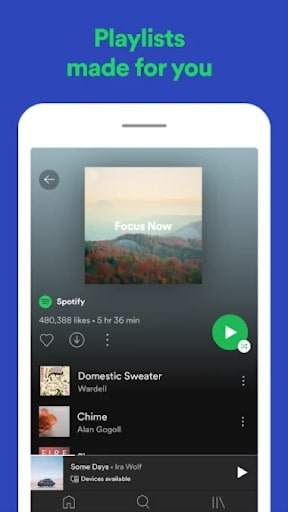
並非所有地方都提供一切。如果您正在尋找在美國大受歡迎的特定勵志播客,那麼您所在地區可能不提供。你喜歡那首新的阿拉伯歌曲,也許它不會在你的澳大利亞車道上播放。內容可以限制在特定區域,如果你不呆在那裡,它就離你很遠了。您必須依靠 Spotify Change Location 才能訪問該音樂內容。
播放列表和推薦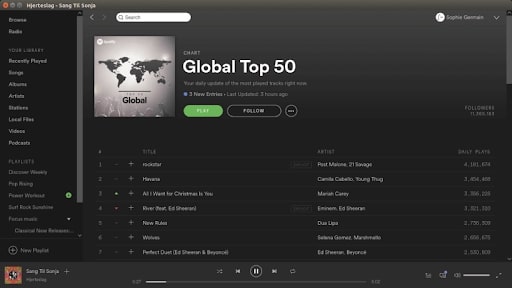
Spotify 使用您的坐標為您提供正確的音樂內容。有些人跳上跳下說該應用程序會推薦他們絕對喜歡的歌曲!彷彿讀懂了他們的心思。這是可能的,因為 Spotify 會識別該地區播放次數最多的歌曲,檢測語言並將這些建議提供給您。
因此,您收到的內容取決於您所在的地方。
付款計劃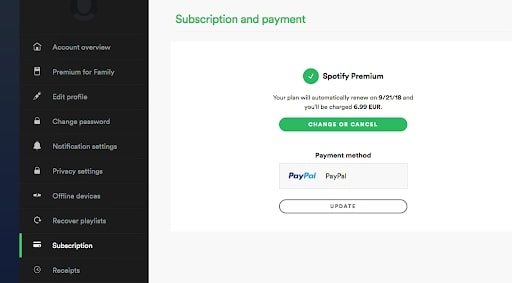
與人們使用的普通免費版本相比,Spotify 高級帳戶提供了更多好處。但我們許多人不知道的是,高級版的成本因地而異。如果您可以管理 spotify 位置更新,則可以為自己節省一些錢。
Spotify 不可用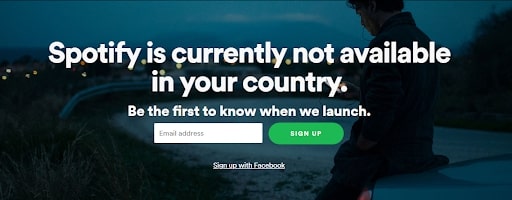
Spotify 確實在很短的時間內獲得了很大的人氣。人們正在賺錢,上傳自己的內容,甚至探索新的音樂流派。但是,Spotify 無法在全球範圍內使用。目前,它只能從 65 個國家/地區訪問。如果您來自 Spotify 尚未啟動的地區,則需要將 Spotify 位置更新到其功能齊全的地方。
第 2 部分:如何在 Spotify? 上編輯您的國家/地區
您可以通過直接調整“帳戶概覽”部分中的一些設置來手動更改區域 Spotify。如果您使用的是免費 Spotify 帳戶,則必須手動更改您的位置。但是擁有 Premium Spotify 帳戶的人可以訪問所有合法提供 Spotify 的國家/地區的所有內容。以下是使用 Spotify 設置更改位置的方法 -
第 1 步:轉到桌面上的 Spotify 主頁並登錄您的帳戶。如果您碰巧有一個免費帳戶,這就是您的做法。高級帳戶不需要它。登錄後,轉到“帳戶”部分。
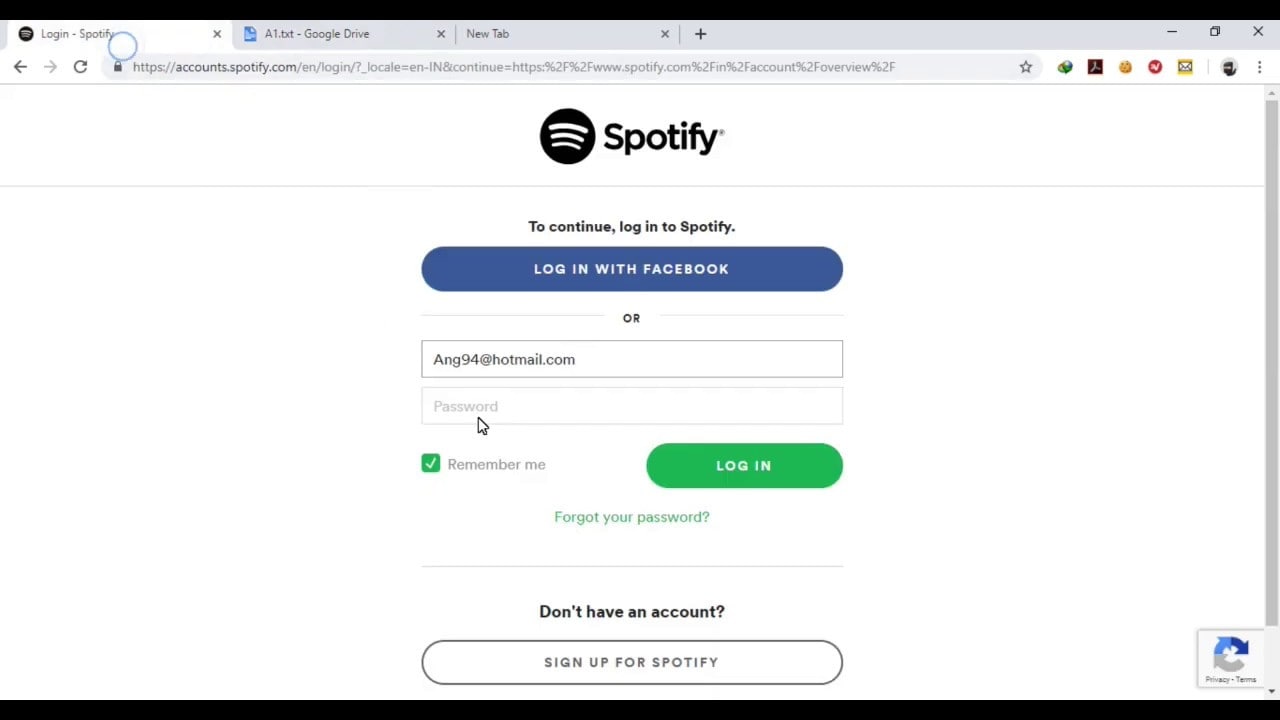
第 2 步:從側邊欄中,轉到“帳戶概覽”選項。當您單擊它時,您會在屏幕上找到“編輯配置文件”選項。去吧。
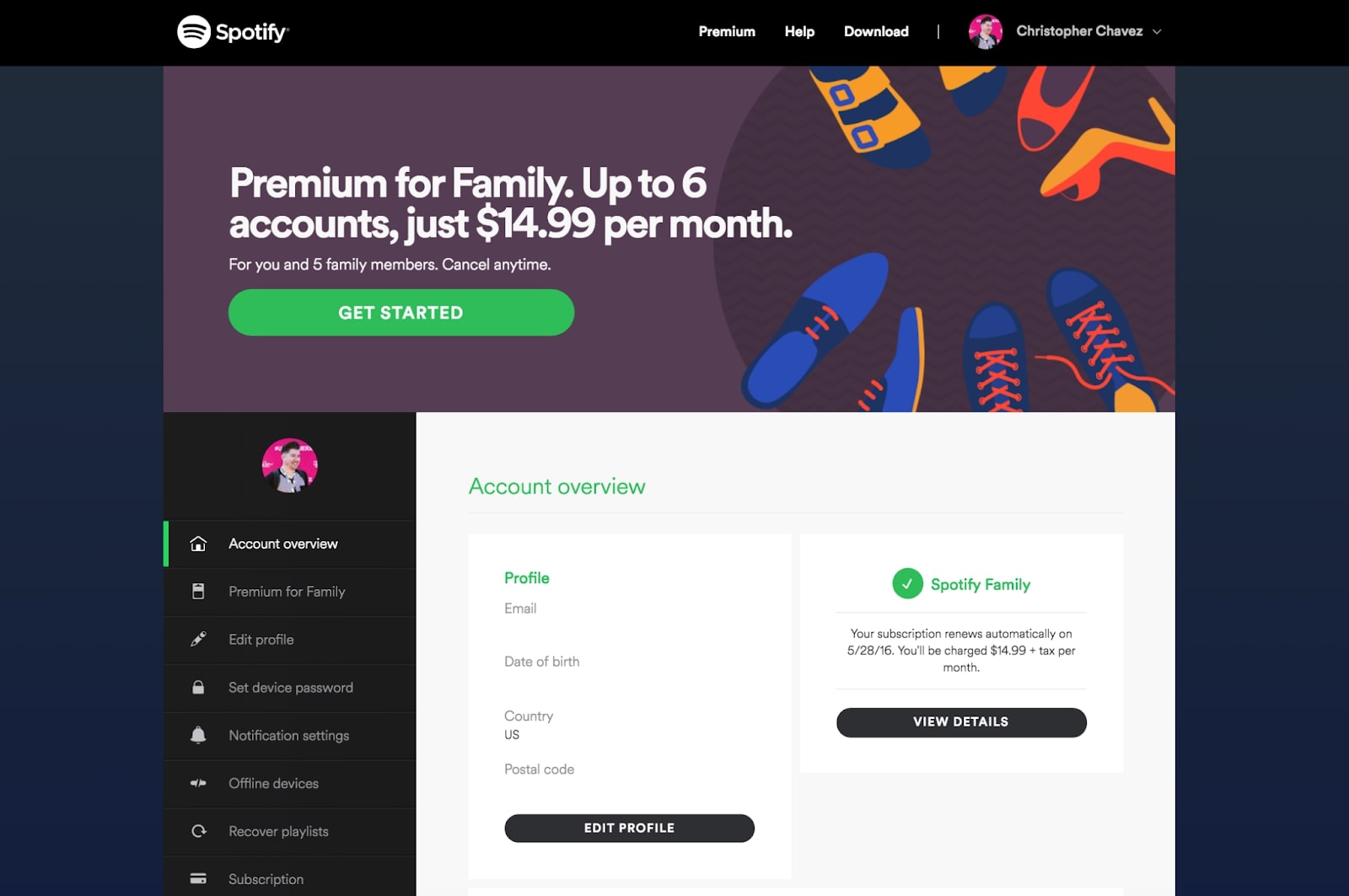
第 3 步:單擊“編輯個人資料”選項後,將有幾個類別顯示您的個人信息。如果向下滾動,您將找到“國家/地區”選項。在那裡選擇您選擇的國家。
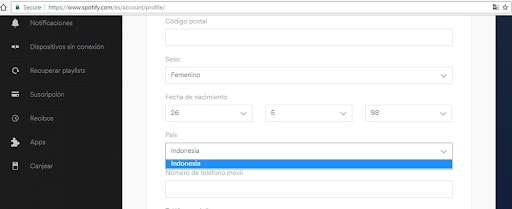
如果您是 Spotify Free 用戶,那麼您必須按照上述方法進行操作。但如果您是 Spotify 高級用戶,則無需更改位置即可訪問內容。但是,您可以更改它以更新付款計劃。
第 4 步(高級版):在同一個帳戶概覽選項中,您可以“更新”您的新位置並相應地進行 spotify 工作。否則,您也可以完全更改您的計劃。
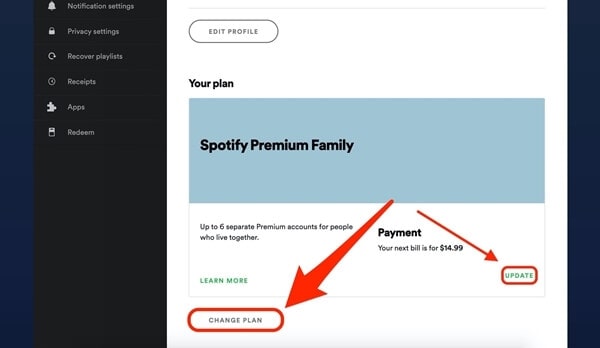
第 3 部分:如何使用應用程序偽造 Spotify Location?
現在您知道,通過 Spotify Change Country,您可以獲得更多好處,並且您可以享受您所在地區無法提供的播客、音樂和其他音頻內容。因此,您想故意偽造 spotify 位置是可以理解的。當您使用互聯網上一些最好的 Location Spoofer 軟件時,這是可能的。我們最好的建議是 Wondershare 的 Dr.Fone。它易於使用,您的位置將在幾分鐘內以最少的步驟更改。
第 1 步:第 1 步:您需要下載 Wondershare Dr. Fone 的虛擬位置欺騙器的執行文件。網站上提供了 android 甚至 Windows 兼容的文件。適當選擇並下載 - 並啟動它們。
第 2 步:啟動應用程序後,主頁將打開,屏幕上將顯示幾個選項。選擇通常位於頁面末尾的虛擬位置選項。

第 3 步:要在 Spotify Mobile 上更改位置,請將您的設備連接到計算機 - Android 和 iPhone 都可以檢測到虛擬位置更改。然後點擊開始。

第 4 步:屏幕上會出現一張地圖。您可以將 pi 更改為新位置,也可以在頁面頂部顯示的搜索框中輸入新位置。您可以通過轉到頁面右上角的“傳送模式”來執行此操作。

第 5 步:確定新的虛擬位置後,單擊“移至此處”選項。

新位置現在也將顯示在您的 iPhone/Android 設備的 GPS 系統上。Spotify 也會反映這一點。因此,當您決定使用此方法更改 spotify 上的位置時,新位置將反映在您的所有應用程序中。因此,很難確定您是否故意更改了位置。
第 4 部分:如何使用 VPN 更改 Spotify Location?
虛擬專用網絡應用程序對於 Spotify 更改區域也非常有用。但是您需要牢記兩點重要信息 - 試用版不提供完整的保護,並且功能不盡如人意。如果您在互聯網上使用免費的 VPN,您無法 100% 確定您的數據是安全的。因此,我們為您縮小了最安全的選擇範圍。如果您無法使用 Location Spoofer,我們建議您使用 Nord VPN。
位置欺騙者更安全,因為它們不像 VPN 那樣維護日誌數據。但是,如果您對 Spotify 更新位置沒有其他選擇,那麼您可以依靠 NordVPN。
第 1 步:前往 AppStore 或 Google Play 商店並從可用的不同 VPN 選項中選擇 NordVPN。
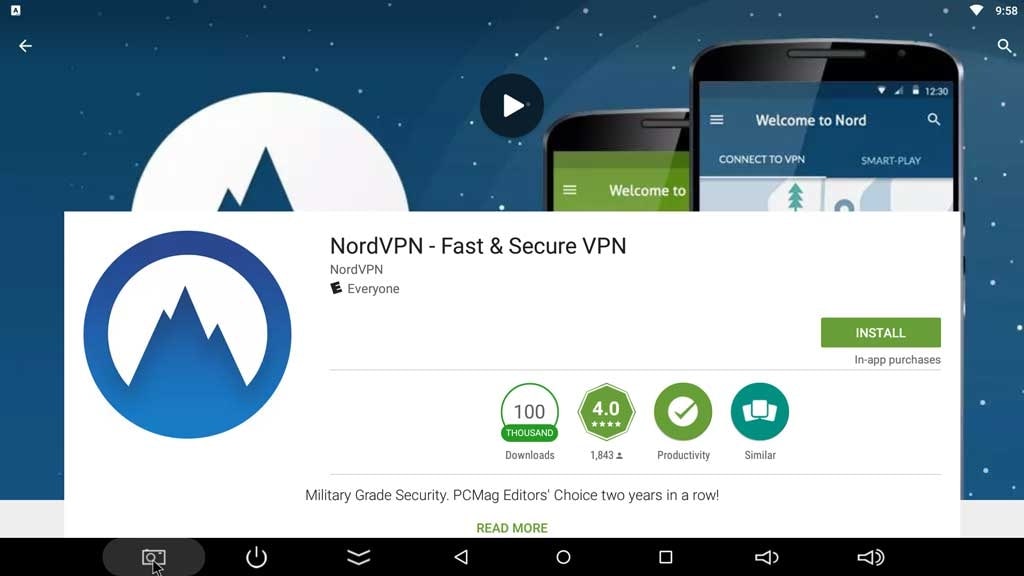
第 2 步:註冊並在應用程序上創建您的帳戶。VPN的主要用途是掩蓋您的IP並為您提供一個新的互聯網衝浪服務器。因此,一旦您登錄,NordVPN 就會為您找到最近的服務器。
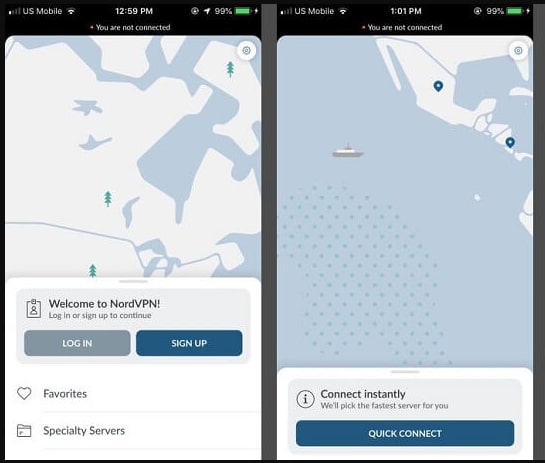
自動連接到美國 - 最近的服務器
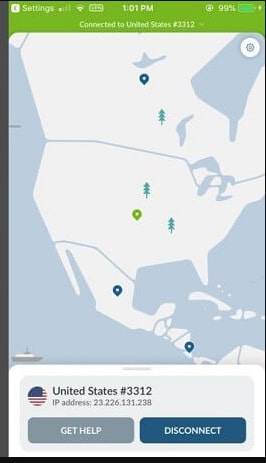
第 3 步:如果您想更改為特定國家/地區,您可以轉到“更多選項”,然後選擇服務器。然後轉到所有國家並選擇您選擇的國家。一旦你啟動了 Spotify,同樣的情況也會在那裡反映出來。
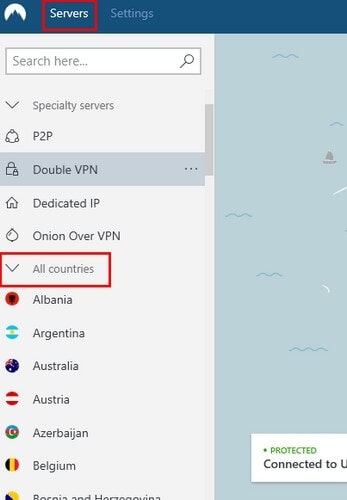
VPN適用於各種手機,使用起來非常方便。這是完全屏蔽您的 IP 地址的好方法,這樣也沒有人可以跟踪您的位置更改活動。您可以每天多次更改服務器以訪問來自世界各地的內容。
結論
如果您知道正確的方法,那麼在搬到另一個國家後更改 Spotify 位置沒什麼大不了的。您有幾種工具可以幫助您完成工作。除非您偽造您的位置,否則您也可以直接從 Spotify 帳戶概覽更改位置。但是,如果您想在 Spotify 中更改位置以獲得更多好處,那麼您可以使用我們提到的工具來完成工作。您可以降低保費支付價格,聆聽來自世界各地的異國音樂,還可以隨時了解播客的最新消息。




愛麗絲 MJ
員工編輯